Viber voor iPhone is een fantastische gratis app voor berichten en bellen waarmee u via de internetverbinding met uw collega's en vrienden kunt communiceren. Het kan automatisch detecteren welke van uw contacten Viber gebruiken. Op deze manier kunt u eenvoudig verbinding maken met anderen door gewoon een naam te selecteren. Met de Viber iPhone-app kun je gratis video- / audiogesprekken voeren, sms'en, foto's delen, audioberichten opnemen, bestanden verzenden en meer gratis.
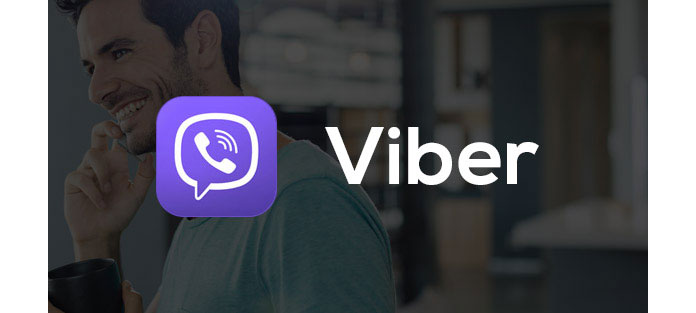
Naast het dagelijkse gebruik van de Viber-app, worden er veel tekstberichten, foto's, video- / audiobestanden, enz. Op uw iPhone verzameld. Wil je ze verwijderen? Of deze waardevolle bestanden overzetten naar de computer voor back-up? In dit bericht laten we u een eenvoudige manier zien om Viber-gegevens over te zetten van iPhone naar pc / Mac. U kunt blijven lezen om de beste oplossing te vinden.
Je hebt misschien ook nodig: Volledige gids voor het downloaden en herstellen van Viber.
Als een van de meest populaire sociale netwerk-apps zoals Facebook en WhatsApp, biedt Viber ook verschillende versies om aan uw draagbare apparaat te voldoen. U kunt Viber voor iPhone, Viber voor Android en Viber voor Windows gratis downloaden met de onderstaande links.
In het tweede deel van dit bericht laten we u zien hoe u gratis Viber-oproepen en -berichten van iPhone naar pc / Mac kunt overzetten voor back-up. U kunt dat handig doen door de volgende stappen te nemen.
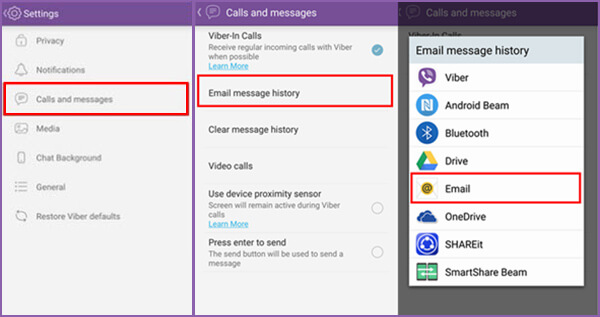
1. Open de Viber-app op de iPhone.
2. Tik op "Meer"> "Instellingen"> "Oproepen en berichten".
3. Kies "Geschiedenis van e-mailberichten".
4. E-mail de gemaakte Viber iPhone-bestanden naar uw e-mailadres.
5. Log in op het e-mailaccount om de Viber-appgegevens van de iPhone naar uw computer te downloaden.
Afgezien van gratis gesprekken en berichten van Viber, wilt u ook de bijgevoegde video- / audiobestanden en afbeeldingen overbrengen? Om dat te doen, kunt u op de professional vertrouwen Viber-gegevensoverdracht. Ten eerste kun je het gratis downloaden en proberen.
Stap 1 Start Viber Data Transfer

Download, installeer en voer deze krachtige Viber iPhone-software voor gegevensoverdracht uit op uw computer. Verbind je iPhone ermee met een USB-kabel.
Stap 2 Scan iPhone-gegevens

Het biedt drie herstelmodi waaruit u kunt kiezen: "Herstellen van iOS-apparaat", "Herstellen van iTunes-back-upbestand" en "Herstellen van iCloud-back-upbestand". Kies de herstelmodus van "Herstellen van iOS-apparaat" en klik vervolgens op de knop "Scan starten" om de Viber-bestanden op de iPhone te scannen.
Stap 3 Kies Viber-bestanden

Na het scannen kunt u zien dat alle soorten gegevens in categorieën in de linkerkolom zijn ingedeeld. U mag de Viber iPhone-gegevens die u wilt overzetten controleren en kiezen.
Stap 4 Breng iPhone Viber-gegevens over
Nadat u alle Viber iPhone-bestanden hebt geselecteerd waarvan u een back-up wilt maken, klikt u op de knop "Herstellen" om te beginnen met het kopiëren van Viber-gegevens naar uw computer. Dan bent u vrij om de Viber-bestanden op de iPhone te verwijderen. Deze Viber-gegevensoverdracht stelt u ook in staat herstel verwijderde / verloren foto's, video's, liedjes, SMS-berichten, contacten, belgeschiedenis en meer van iOS-apparaat en iTunes / iCloud-back-upbestand.
Hoe draag ik de Viber-geschiedenis over van iPhone naar Android?
Installeer en open Aiseesoft MobieSync op uw computer. Verbind zowel je iPhone als Android-telefoon met de computer via USB-kabels. Schakel de iPhone in als uw brontelefoon. Klik op Berichten en selecteer Viber-berichten die u wilt overzetten. Klik vervolgens op het telefoonpictogram om de Viber-geschiedenis van iPhone naar Android over te zetten.
Kan ik Viber-berichten overzetten naar een nieuwe telefoon?
Ja. U kunt Viber-berichten overzetten naar een nieuwe telefoon. Open gewoon de Viber-app op je telefoon. Tik op Viber Backup-optie op het tabblad Instellingen en tik op Nu een back-up maken om de back-up te starten. Log vervolgens in op uw iCloud-account op uw nieuwe iPhone en open de Viber-app. Tik op de optie Nu herstellen om Viber-berichten naar uw nieuwe telefoon te herstellen.
Waar worden Viber-bestanden opgeslagen?
Viber-bestanden bevinden zich in het interne systeemgeheugen op uw apparaat. Je hebt er alleen toegang toe als je de Root-rechten hebt of de Root Explorer-software gebruikt. Het pad is / sdcard / viber.
Hoe kan ik mijn Viber-chatgeschiedenis op de iPhone herstellen?
Start Aiseesoft iPhone Data Recovery en verbind uw iPhone via een USB-kabel met de computer. Selecteer Recover from iOS Device sectie en klik op Start Scan om de gegevens te scannen. Selecteer Viber en Viber Attachments om herstel de Viber-chatgeschiedenis op de iPhone.
In dit bericht hebben we het vooral over de Viber-app voor iPhone. Bovendien vertellen we je twee effectieve methoden om Viber iPhone-bestanden naar de computer over te zetten. Als u een back-up van uw iPhone-gegevens wilt maken of de verloren / verwijderde iOS-bestanden wilt herstellen, kunt u het geweldige geven Viber-gegevensoverdracht een poging.